Samsung Kies ke stažení zdarma pro Windows 7
Samsung Kies je extrémně spolehlivá a bezpečná aplikace vyvinutá společností Samsung Electronics, aby pomohla uživatelům spravovat jejich data. Jedná se o systém správy telefonu, který vám může pomoci přenést vaše data z jednoho zařízení do druhého bez větších problémů. Kromě toho můžete využít jeho pomoc a zálohovat telefon nebo jej synchronizovat se systémem. Díky tomu můžete bez větších potíží přecházet z jednoho zařízení na druhé. Pro začátek si můžete nainstalovat Samsung Kies pro Windows 7 a používat jej podle svých potřeb.
Na rozdíl od jiných verzí funguje Kies velmi dobře na Windows 7. Po stažení Samsung Kies pro Windows 7 jej můžete snadno nainstalovat do svého zařízení a používat jej ke správě smartphonu. Přesto si pár uživatelů stěžuje na neustálé padání a nefunkčnost Kies na jejich systému. Abychom vám pomohli, přišli jsme s tímto rozsáhlým průvodcem pro stažení Samsung Kies 3 pro Windows 7. Pokud se potýkáte s jakýmkoliv problémem se spuštěním Kies, jednoduše postupujte podle tohoto příspěvku.
Část 1: Stáhněte si Samsung Kies pro Windows 7
Samsung Kies je freeware (volně dostupný software), který oficiálně vyvinula společnost Samsung Electronics. Můžete jej nainstalovat do systému Windows nebo Mac a spravovat data telefonu. Svým uživatelům umožňuje připojit svůj telefon k systému buď pomocí USB kabelu, nebo navázáním bezdrátového připojení.
Pokud však chcete migrovat z jakéhokoli jiného zařízení na zařízení Samsung, můžete také použít Smart Switch. Přichází se spoustou přidaných funkcí a místo Kies jej používá několik uživatelů. Přesto můžete nainstalovat Kies 3 na váš systém Windows bez větších problémů. Než budete pokračovat, ujistěte se, že znáte následující předpoklady.
Operační systém: Windows (32 nebo 64 bit)
Rozlišení obrazovky: 1024 x 768 (32 bit nebo vyšší)
Volné místo na pevném disku: Minimálně 500 MB
RAM (minimální velikost): 1 GB
Procesor: Intel Core 2 Duo 2.0 GHz nebo vyšší
Další požadavky: .Net Framework 3.5 SP1 nebo vyšší, Windows Media Player 10 nebo vyšší, DirectX 9.0C nebo vyšší
Po splnění těchto požadavků si stačí stáhnout Samsung Kies pro Windows 7 z zde or zde. Existuje spousta dalších zdrojů, jak získat Samsung Kies. Můžete také získat různé verze Samsung Kies zde.
Část 2: Instalace Samsung Kies na Windows 7
Nyní už musíte mít staženou novou verzi Samsung Kies. Poté můžete pouze postupovat podle jednoduchých pokynů a nainstalovat jej také do vašeho systému. Bylo pozorováno, že ve většině případů Kies ve Windows 7 opravdu nefunguje. Přesto je pravděpodobné, že se při instalaci stahování Samsung Kies pro Windows 7 může zobrazit chyba.
Dáme vám vědět, jak tyto chyby odstranit později v tomto příspěvku. Předtím můžete jednoduše postupovat podle těchto jednoduchých kroků a nainstalovat Samsung Kies 3 ke stažení pro Windows 7 ideálním způsobem.
1. Po dokončení stahování stačí otevřít umístění a spustit instalační program Kies. Pokud jste přihlášeni k jinému účtu, ujistěte se, že spouštíte instalační program jako správce.
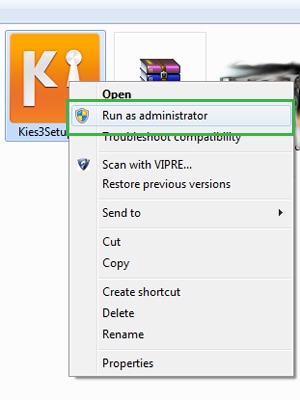
2. Tím se otevře specializovaný průvodce instalací pro Kies. Oznámí vám cílovou složku, kam bude Kies nainstalován. Vždy můžete kliknout na tlačítko „Změnit“ a změnit umístění instalace. Přečtěte si podmínky. Pokud se vše zdá být v pořádku, stačí s nimi souhlasit a kliknout na tlačítko „Další“.
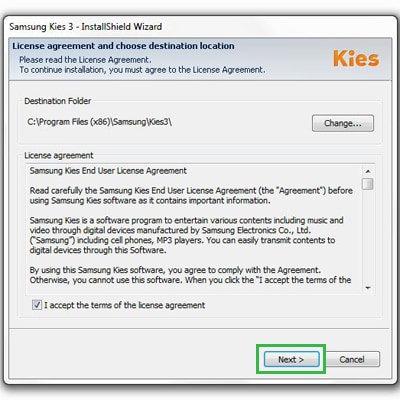
3. Jednoduše postupujte podle pokynů na obrazovce a nainstalujte Samsung Kies pro Windows 7. V ideálním případě se v tomto okamžiku neobjeví žádná chyba a instalační program bude moci úspěšně spustit. Po dokončení operace se zobrazí následující zpráva. Stačí kliknout na tlačítko „Dokončit“ pro ukončení instalačního programu a spuštění Kies na vašem systému.
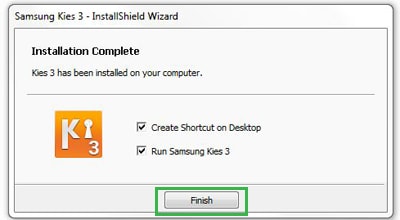
4. Po spuštění Kies na vašem systému k němu můžete připojit telefon pomocí USB kabelu nebo bezdrátově. A je to! Nyní máte přístup ke všem přidaným funkcím Samsung Kies bez větších problémů.

Část 3: Selhání Samsung Kies v systému Windows 7
Po instalaci stažení Samsung Kies pro Windows 7 můžete software používat podle svých představ. Mnoho uživatelů však hlásilo, že aplikace mezitím selhává nebo nefunguje při běhu na Windows 7. Pokud jste také zažili to samé, zkuste tato řešení implementovat.
1. Zkuste aktualizovat Kies
Pokud používáte starší verzi Kies, je pravděpodobné, že může často havarovat. Jedním z nejlepších způsobů, jak tento problém vyřešit, je aktualizace aplikace. Chcete-li to provést, otevřete Samsung Kies pro Windows 7 a klikněte na část „Nápověda“. Odtud můžete zkontrolovat aktualizace. Chcete-li vyřešit jakýkoli problém, aktualizujte nástroj na novější verzi.
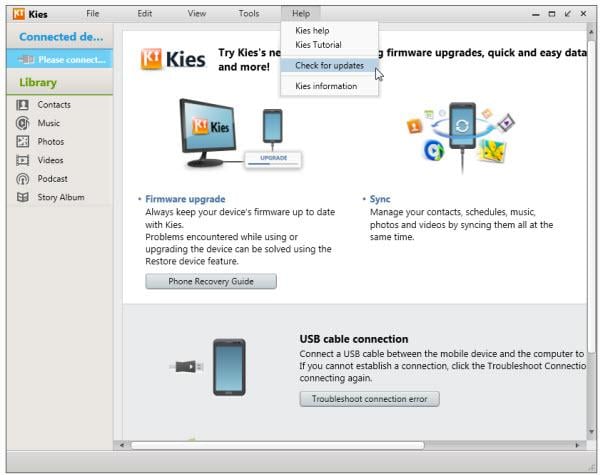
2. Znovu nainstalujte ovladač USB
Jsou chvíle, kdy i po spuštění stahování Samsung Kies 3 pro Windows 7 ovladač USB nefunguje správně. Chcete-li tento problém vyřešit, přejděte na Program Files > Samsung > Kies > USB Driver (nebo jakékoli jiné umístění, kde je nainstalován Kies) a vyhledejte soubor „SAMSUNG_USB_Driver_for_Mobile_Phones.exe“. Jednoduše na něj dvakrát klikněte a ujistěte se, že je správně nainstalován.
3. Problém se synchronizací
Někdy chyba synchronizace také způsobí, že Kies zničehonic zamrzne. Chcete-li tento problém vyřešit, přejděte na Nástroje > Předvolby > Zařízení a zaškrtněte všechny položky pod možností „Inicializovat protokol systému“. Dále přejděte na Ovládací panely > Programy > Výchozí programy > Nastavit výchozí programy > Outlook a nastavte ji jako výchozí možnost. To může také vyřešit problém se synchronizací ve vašem počítači.

4. Úprava konfiguračního souboru
Starší verze Kies má také problém, který lze snadno opravit úpravou konfiguračního souboru. Chcete-li to provést, přejděte do složky, kde je nainstalován Kies, vyhledejte soubor „kies.exe.config“ a otevřete jej v programu Poznámkový blok. Nyní se musíte ujistit, že příkazy a jsou součástí souboru. Poté můžete soubor před ukončením uložit a znovu spustit Kies.
5. Využijte pomoc KiesHelper
KiesHelper je speciálně navržený nástroj, který se používá k vyřešení problému se zhroucením. Kdykoli se váš software zhroutí, otevřete správce úloh a vyhledejte KiesHelper. Spustí program a umožní vám překonat přetrvávající situaci.
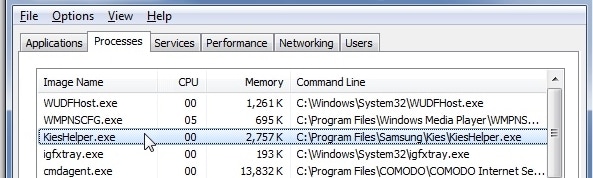
Doufáme, že po provedení těchto návrhů budete schopni vyřešit jakoukoli chybu Samsung Kies pro Windows 7 ve vašem systému. Můžete jednoduše postupovat podle poskytnutých pokynů k instalaci Samsung Kies do vašeho systému a používat jej ke správě dat. Pokud se stále potýkáte s nějakým problémem týkajícím se stahování Samsung Kies pro Windows 7, napište komentář níže a my se vám obratem ozveme.
poslední články